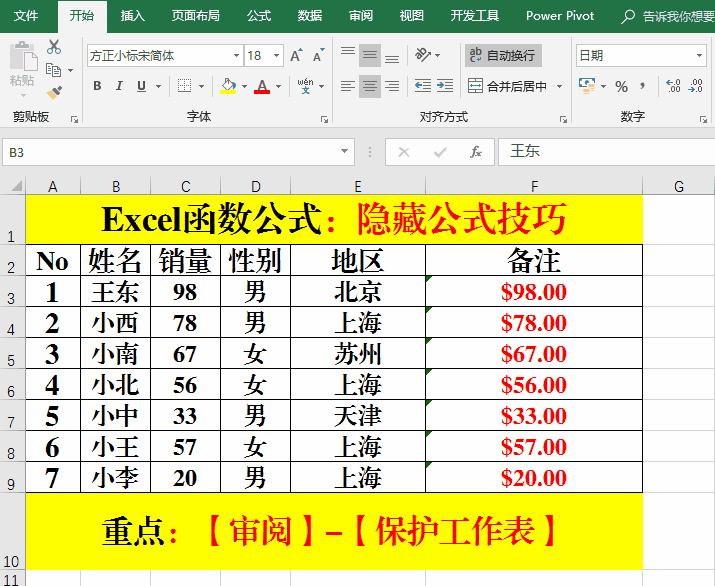1、一、高级隐藏法。1、公式区域的设置。方法:1、选中公式所在的单元格区域。2、快捷键:Ctrl+1打开【设置单元格格式】对话框。3、单击【保护】选项卡。4、选中【隐藏】复选框。并【确定】。
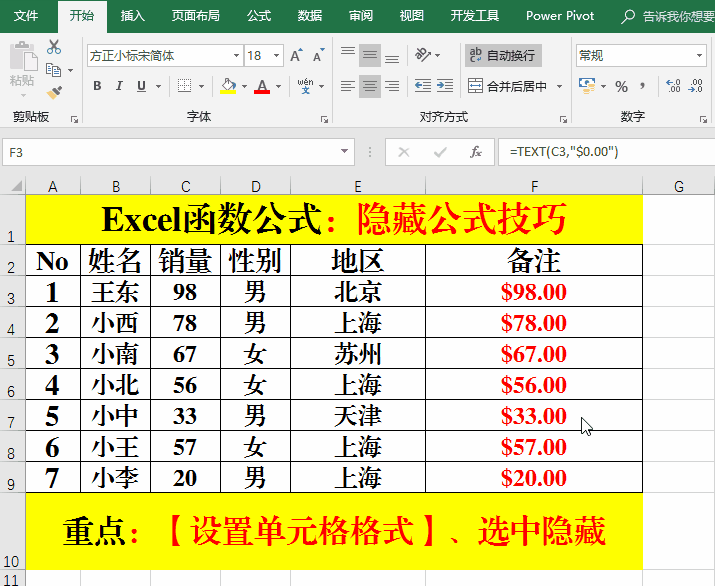
2、非公式区域的设置。方法:1、选中公式所在的单元格区域。2、快捷键:Ctrl+1打开【设置单元格格式】对话框。3、单击【保护】选项卡。4、取消【锁定】复选框。并【确定】。
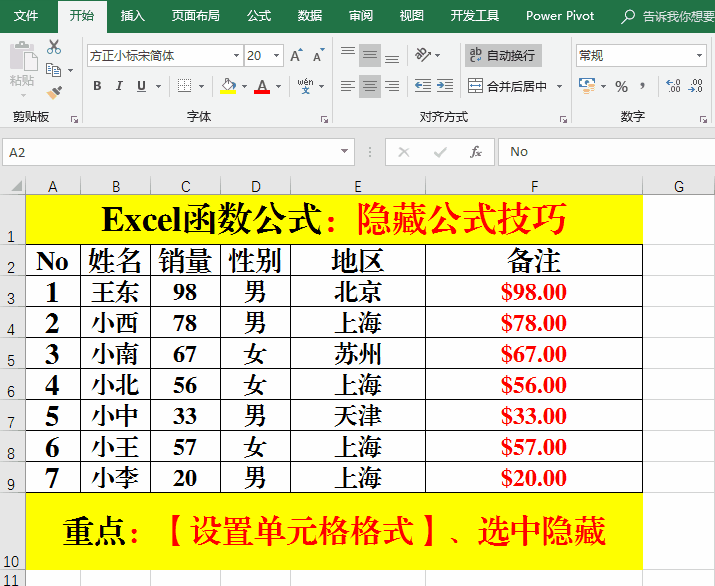
3、保护工作表。方法:1、【审阅】-【保护工作表】。2、输入密码并【确定】。释义: “高级隐藏法”的最大特点在于:非公式区域可以根据实际需要进行编辑,相对比较灵活,也非常的实用。而公式区域无法查看,隐私性非常的强。
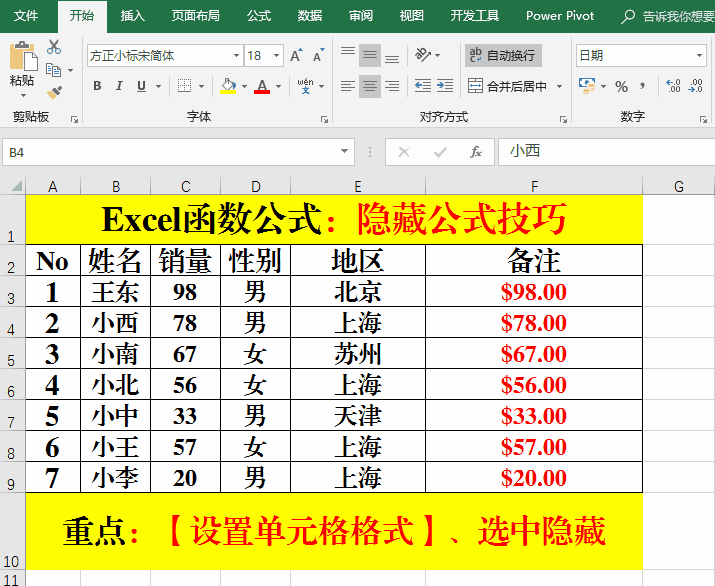
4、二、一般隐藏法。方法:1、【审阅】-【保护工作表】。2、输入密码并【确定】。释义: 此方法虽然达到了隐藏的目的,但是不够灵活,一般数据区域也无法编辑,实际应用性较低。